Ubuntu/Mint/Debian වල Springseed එකෙන් Short Notes ගහමු
 Ubuntu, Mint පාවිච්චි කරන අයට මේක වටියි.. Springseed කියන්නේ මොකක්ද ? Springseed කියන්නේ අපිට පහසුවෙන් Short Notes (කෙටි සටහන්) ගහගන්න පුළුවන් Program එකක්..
Ubuntu, Mint පාවිච්චි කරන අයට මේක වටියි.. Springseed කියන්නේ මොකක්ද ? Springseed කියන්නේ අපිට පහසුවෙන් Short Notes (කෙටි සටහන්) ගහගන්න පුළුවන් Program එකක්..
මේ පහසුකම් ටිකත් ඇතුලත්
- Dropbox Sync
- Markdown Support *
ඔයාගේ Ubuntu වල හෝ Mint වල හෝ Debian වල හෝ, ඔන්න ඕවයින් එකක දැන් මේ Springseed Program එක Install කර ගමු.. ඉස්සෙල්ලාම මේ තියෙන www.getspringseed.com එයාලගේ වෙබ් අඩවියෙන් ඔයාගේ OS එක අනුව 64bit ද 32bit ද කියල තොරගෙන ඒක Desktop එකට Download කරගන්න..
(Desktop එකට Download කරගන්න කිව්වේ පහසු වීම නිසා.. ලේසියෙන් පාත් එකට යන්න පුළුවන් නිසයි..) හරි එහෙනම් Download වුනහම, Ubuntu වල නම් Dash එකේ Terminal කියලා Type කරන්න.. ඊට පස්සේ Terminal එක එතනින් Open කරගන්න.. තේරෙන්නේ නැහැ වගේ නම් Ctrl + Alt + T ඔබලා Terminal එක ගන්නකො.. :D හරි එහෙනම්.. අපි Download කලේ Desktop එකටනේ... දැන් ඔයා ආපු Terminal කියන එකේ :P පහල තියෙන විදියට Type කරලා Enter බටන් එක ඔබන්න.. Password එක ඉල්ලන විට Password එක දෙන්න..
cd Desktop
sudo dpkg -i springseed_1.1.0_amd64.deb
(මේක තම File එකේ නම = "springseed_1.1.0_amd64" ඔයාගේ File එකේ නම දාගන්න ඔතනට.. මොකද ඉතින් අලුතින් Versions එනවනේ හරි එහෙනම් හරියට කළා නම් හෙමින් සැරේ Install වෙයි Terminal එකේ.. ඉවර වුණායින් පස්සේ.. Dash එකට ගිහින් Springseed කියලා Search කරන්න එතකොට එයි.. (Mint, Debain වල Application වලින් හොයාගන්න)
All Notes යටතේ එනවා කීපයක් ඒවායින් මොකක්හරි තෝරාගෙන හෝ අලුත් එකක් හදා ගෙන ලියන්න පුළුවන් අපේ Notes.. අලුත් Notebook එකක් හදන්න ඕනේ නම් All Notes යටතේ අන්තිමට තියෙන New Notebook එකට නමක් දෙන්න.. ඊට පස්සේ එකේ මොනවහරි ලියන්න ඕනේ නම් පැන්සලක සලකුණක් තියෙන එක Click කරන්න.. හරි එහෙනම් ඔයාට Short Notes ඕන විදියකට ලියාගන්න පුළුවන් .. Sync කරගන්නේ පහල තියෙන Gear බටන් එක ගාව තියෙන බටන් එකෙන් හොදේ.
දිනපතා ඵලවන අලුත්ම ලිපි දැනගැනිම සදහාඅපේ facebook පිටූවට
like කලේ නැතිනම් like එකක්
දාගෙනම යන්න.
-
-







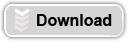
















.jpg)







